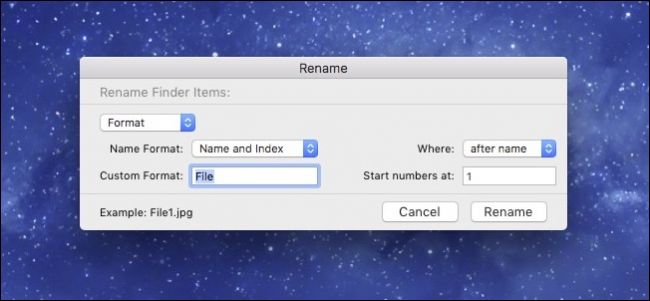Det er en god ide at give hver af de enheder, du harBrug et meningsfuldt navn. Dette er især vigtigt på Windows 10, da Microsoft har fjernet indstillingen computernavn fra den første installationsproces. Windows 10-pc'er modtager som standard tilfældige, meningsløse navne.
På et netværk identificerer dette “værtsnavn”enhed på din routers statussider og når du gennemser delte filer. Sådanne navne bruges også i "find my device" -grænseflader, og hvor som helst ellers skal enheden identificeres.
Windows 10
Microsoft forenklede installationsprocessen i Windows10. Windows vil ikke længere bede dig om at indtaste et navn til din pc, når du konfigurerer det, hvilket betyder, at din Windows 10 PC sandsynligvis har et meningsløst, forvirrende navn.
For at give et navn skal du åbne appen "Indstillinger" fraStart-menuen eller Start-skærmen, vælg kategorien "System" og vælg "Om" nederst på listen. Klik eller tryk på knappen "Omdøb pc" og angiv et nyt navn til din pc. Din ændring træder i kraft efter en genstart.

Windows 7, 8 og 8.1
RELATEREDE: Skift dit computernavn i Windows 7, 8 eller 10
På tidligere versioner af Windows - eller endda Windows10 - du kan åbne Kontrolpanel, klikke på "System og sikkerhed" og klikke på "System". Klik på linket "Avancerede systemindstillinger" i sidebjælken, klik på fanen "Computernavn" øverst i vinduet Systemegenskaber, og klik på knappen "Skift" til højre for "For at omdøbe denne computer skal du klikke på Skift". Skriv et nyt navn i feltet "Computer name", og klik på "OK" for at omdøbe computeren.

Mac
På en Mac er denne indstilling i systemetIndstillinger vindue. For at få adgang til den, skal du klikke på Apple-menuen på menulinjen øverst på din skærm og vælge "Systemindstillinger". Klik på ikonet "Deling" i vinduet med systemindstillinger, og indtast et nyt navn til din Mac i feltet "Computernavn" øverst i vinduet.

iPhone og iPad
Denne indstilling er tilgængelig på skærmen "Om" påApples iOS, brugt på iPhones, iPads og iPod Touches. For at finde det skal du åbne appen "Indstillinger" fra din startskærm, trykke på kategorien "Generelt" og trykke på "Om".
Tryk på "Navn" -feltet øverst på skærmen Om, og du kan indtaste et nyt navn.

Android
RELATEREDE: Hvad er der nøjagtigt brugt en MAC-adresse til?
Uanset hvad årsagen tilbyder Google ikke dettemulighed på en Android-enhed. Hvis du opretter et Wi-Fi-hotspot fra din Android-telefon eller -tablet, kan du ændre navnet på det Wi-Fi-hotspot i hotspot-indstillingerne - men det er det.
Der er ingen måde at ændre enhedens navn pådet identificeres med det særlige navn på dit netværk. Den eneste måde du kan gøre dette på er at rodfeste din Android-enhed og søge efter en app, der kan ændre “hostname”. Du kan stadig bruge enhedens MAC-adresse til i det mindste at identificere den.
Du kan omdøbe din Android-enhed i Google Playfor at gøre det mere tydeligt, når du installerer apps via Google Play og sporer din mistede enhed, dog. Gå til play.google.com/settings, eller besøg webstedet for Google Play Butik, klik på tandhjulsikonet og vælg "Indstillinger" for at få adgang til denne side. Klik på knappen "Rediger", og indtast et nyt navn til din enhed.

Chromebooks
RELATEREDE: Sådan aktiveres udviklertilstand på din Chromebook
Ligesom Android er Chrome OS også oprettet af Google. Så det burde ikke være nogen overraskelse, at Google heller ikke har givet en måde at ændre din Chromebook-navn på. Som med Android-enheder kan du bruge MAC-adressen til entydigt at identificere en Chromebook på din routers indstillingsside, hvis du har brug for det.
Chrome OS er bare Linux under det hele,imidlertid. Hvis du sætter din Chromebook i udviklertilstand - for eksempel skal du gøre dette for at installere et Linux-skrivebord ved siden af Chrome OS - har du derefter skriveadgang til systemkonfigurationsfiler og kan ændre din Chromebook-navn.
Linux
RELATEREDE: Sådan ændres dit værtsnavn (computernavn) på Ubuntu Linux
Forskellige Linux-distributioner håndterer dette iforskellige veje. Du kan generelt ændre dit hostname bare ved at køre kommandoen “hostname” som root, men det vil blive nulstillet, når du genstarter din pc. Forskellige Linux-distributioner definerer værtsnavnet i forskellige konfigurationsfiler. For eksempel, på Ubuntu og andre Debian-baserede Linux-distributioner, skal du redigere filen / etc / hostname.
Hvis du bruger en anden Linux-distribution, skal du udføre en websøgning efter noget som "ændre værtsnavn på [navn på Linux-distribution]".

Andre enheder har også hostnavne. De giver måske ikke en måde at ændre deres navne på, men du finder ofte denne mulighed på en "Om" -skærm eller et andet sted i deres indstillinger, hvis de gør det.
Billedkredit: miniyo73 på Flickr